| 解决win10笔记本睡眠一段时间后无法唤醒、自动关机的问题 | 您所在的位置:网站首页 › 电脑设置自动关机没反应怎么回事儿 › 解决win10笔记本睡眠一段时间后无法唤醒、自动关机的问题 |
解决win10笔记本睡眠一段时间后无法唤醒、自动关机的问题
|
引子
本系列一共三篇文章,之所以放在一起是因为大家可能对自己电脑出现的睡眠、休眠、无法唤醒、自动关机等描述的不清楚或者有误解。本文章仅供参考,不承担任何责任! 请阅读这个引子,然后选择合适的文章查看解决办法 首先,判断一下你的电脑是关机还是休眠了。 1、如果再开机后,之前打开的文件什么的都不在了,那么是真的关机了,属于睡眠后不能唤醒,可能是设置或者驱动的问题,请参考这两篇文章: 文章1:解决win10笔记本睡眠后无法唤醒甚至自动关机的问题 文章2:解决win10笔记本睡眠一段时间后无法唤醒、自动关机的问题 2、如果再开机后恢复到了原来的工作状态,说明是休眠的问题,是一些设置的关系,使得电脑睡眠一段时间后自动休眠了。请参考: 文章:win10笔记本电脑睡眠一段时间后自动关机–解决电脑睡眠后自动关机的问题 本文章仅供参考,不承担任何责任! 问题描述笔记本睡眠一段时间(或者休眠一段时间,由于长时间不在电脑前,不能确定电脑自动关机前处在哪个状态),会自动关机。原因是电脑为了省电,会通过一些设置,可能会造成自动关机。 解决方法1、打开设备管理器(右击开始菜单,选择设备管理器),然后打开系统设备下拉列表。 |
【本文地址】
公司简介
联系我们
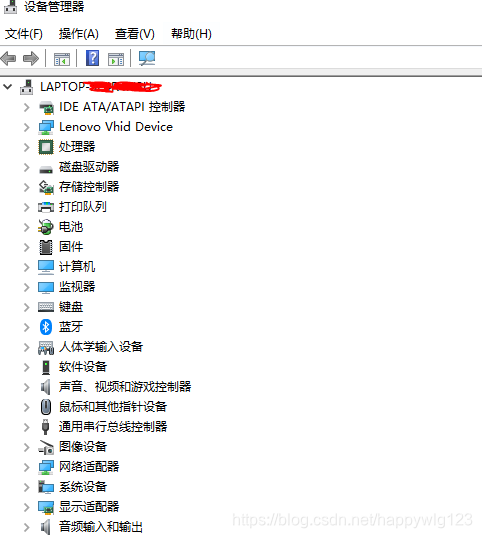
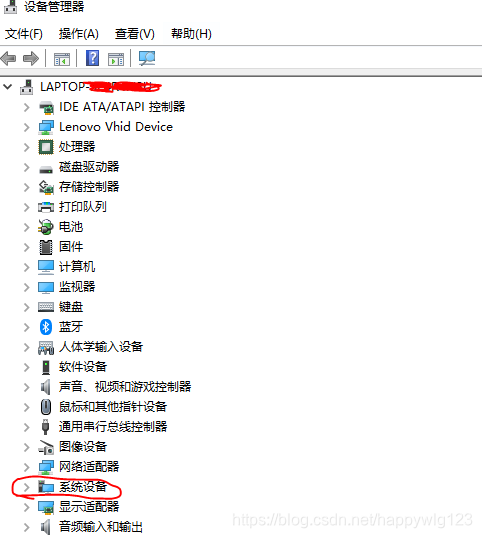 2.右击图示设备,选择属性
2.右击图示设备,选择属性  3.将图示的勾去掉,应用即可
3.将图示的勾去掉,应用即可 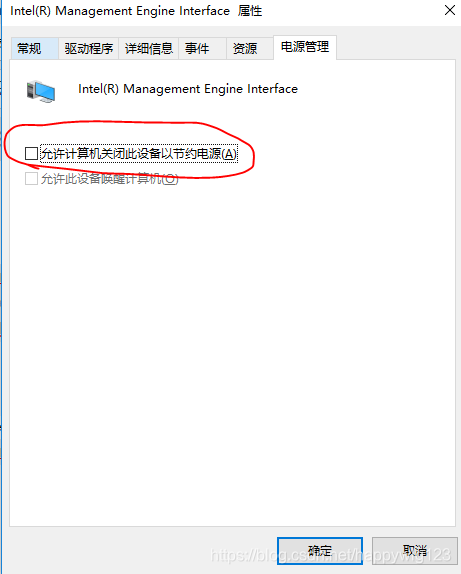 注意,本文仅供参考! 如未能解决问题,请继续查看: win10笔记本电脑睡眠一段时间后自动关机–解决电脑睡眠后自动关机的问题 解决win10笔记本睡眠后无法唤醒的问题
注意,本文仅供参考! 如未能解决问题,请继续查看: win10笔记本电脑睡眠一段时间后自动关机–解决电脑睡眠后自动关机的问题 解决win10笔记本睡眠后无法唤醒的问题